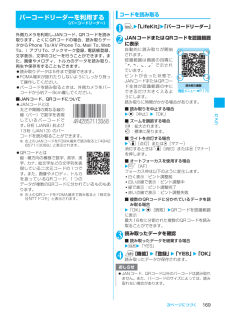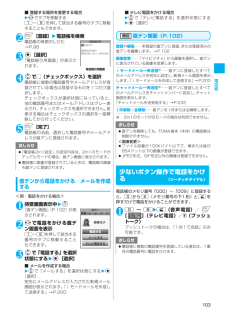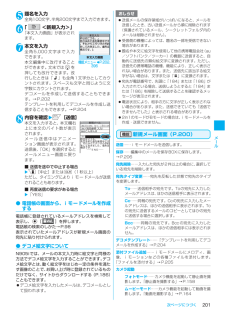Q&A
取扱説明書・マニュアル (文書検索対応分のみ)
"横"4 件の検索結果
"横"520 - 530 件目を表示
全般
質問者が納得13番がSDのアイコンですが、左隣は赤外線通信中(IC通信中)のアイコン、右隣は通話中(テレビ電話通話中・データ通信中)のアイコンが来ます。
5667日前view380
全般
質問者が納得テーブルの横幅のサイズが180だと確かに余白が出来てしまいますね。殆どの機種は横幅が240~255くらいなのでテーブルの幅の設定を240か100%にすれば余白はなくなると思いますよ。table width="240"table width="100%"100%で設定すればほぼ確実に余白はなくなります
6076日前view39
全般
質問者が納得少し前までの携帯は見れる最大の画素数が3Mでしたね…相手の機種が古いのであれば、3M以下にしましょう。でも携帯なら普通は320×240や640×480ぐらいでじゅうぶんだとおもいますが…(写真を見る相手が写真を見るときに通信料がかかる)
5671日前view31
31次ページにつづくご使用前の確認■サイドボタンの長押し操作についてディスプレイの見かた ディスプレイやイルミネーション・ウィンドウに表示されるマーク( 、 、 など)をアイコンといいます。 ディスプレイにはカレンダーなどを設定することができます。→P.114■ディスプレイ(縦画面) ■イルミネーション・ウィンドウ■ディスプレイ(横画面)ボタン 機能 参照ページ ボタン 機能 参照ページD[LOCK] サイドボタン有効/無効 P.143E[MUSIC] ミュージックプレーヤーの起動/終了P.363a[マナー] マナーモードの設定/解除 P.111F[C] フォトモード撮影画面を表示P.158s[L] ライトを点灯(ヨコ待受画面表示中)-G[TV] ワンセグ視聴画面を表示 P.281アイコン表示エリア1 3 5 7 9 ! # %^&*()qwer yu t2 4 6 8 0 @ $y5723#$1&8 iu9*アイコン表示エリアアイコン表示エリア1 3 5 7 9 ! #2 4 6 8 0 $%^&*()qwer yu t
30ご使用前の確認ビュースタイルに切り替えたときに起動する機能を設定する〈スタイルチェンジ設定〉FOMA端末をビュースタイルに切り替えたときに起動する機能を設定します。 お買い上げ時の設定ではワンセグ視聴画面が表示されます。1iw「各種設定」w「ディスプレイ」w「ヨコスタイル設定」w「スタイルチェンジ設定」w以下の項目から選択フォトモード⋯⋯フォトモード撮影画面を表示します。ワンセグ⋯⋯ワンセグ視聴画面を表示します。OFF⋯⋯ヨコ待受画面を表示します。ビュースタイルの画面表示についてビュースタイルに切り替えると横画面または180度回転した縦画面でディスプレイに表示されます。 ビュースタイル時に横画面表示が可能なのは、カメラ、マイピクチャ、iモーション、ワンセグ、フルブラウザの各機能です。 横画面表示のときに、便利なヨコ待受画面、アプリケーション起動メニューも用意されています。ビュースタイル時のサイドボタン操作についてビュースタイルではサイドボタン(@、D、E、a[マナー]、s[L]、F[C]、G[TV])で操作を行います。 ダイヤルボタンを使った電話発信、文字編集、機能の呼び出しなどの操作は、FOMA 端末を...
37ご使用前の確認2cで反転表示を移動してd[選択]を押し、表示されるメニューを順次選択するアプリケーション起動メニューから機能を選択するFOMA端末をビュースタイルに切り替えたまま、横画面に対応した機能(P.30)を素早く呼び出すことができます。<例:「フルブラウザ」の「Bookmark」を呼び出す場合>1ヨコ待受画面でEを押し、アプリケーション起動メニューを表示する2a[マナー]、s[L]で「フルブラウザ」を選択してEを押し、「Bookmark」を選択する]3Eを押し、表示されるメニューを順次選択する反転した項目が2行表示になり、現在の設定値が表示されます。dc dcddc ワンポイントcを押し続けると、反転表示を連続して移動することができます。Ea[マナー]s[L]
94電話帳FOMA端末で使用できる電話帳についてFOMA端末では、さまざまな機能を設定できるFOMA端末(本体)の電話帳とほかのFOMA端末でも使うことのできるFOMAカードの電話帳の2種類の電話帳があります。お客様の用途に合わせて使い分けてください。 このほかに、プッシュトーク専用の「プッシュトーク電話帳」があります。プッシュトーク電話帳は、FOMA端末(本体)電話帳の登録データを利用して作成できます。FOMA端末(本体)電話帳とFOMAカード電話帳の違い■登録内容■FOMA端末(本体)の電話帳の特徴FOMA端末(本体)の電話帳に登録すると、以下のような便利な機能が使えます。「直デン」→P.102「ツータッチダイヤル」→P.103「個別着信音/画像」、「グループ着信音/画像」→P.101「個別着信動作選択」→P.145シークレットデータとして登録→P.133シークレットコードの設定→P.100プッシュトーク電話帳へのメンバー登録→P.89■FOMAカードの電話帳の特徴電話帳のデータがFOMAカードに登録されるので、FOMAカードを差し替えることにより、ほかのFOMA端末でも同じ電話帳を利用できます。複数の...
80電話/テレビ電話● テレビ電話中に送信する画像を設定する〈画像選択〉カメラ映像の代わりに送信する画像を設定します。 設定できる画像は、ファイルサイズが100Kバイト以下で、横854×縦854ドット以下のJPEG画像、横854×縦480、横480×縦854ドット以下のGIF画像です(ただし、ファイル制限が設定されている画像は除く)。 テレビ電話を終了しても、本機能の設定は保持されます。1テレビ電話設定画面(P.79)w「画像選択」w以下の項目から選択応答保留選択⋯⋯応答保留のときに送信する画像を設定します。通話保留選択⋯⋯通話中保留のときに送信する画像を設定します。代替画像選択⋯⋯代替画像のときに送信する画像を設定します。伝言メモ選択⋯⋯テレビ電話伝言メモ録画中に送信する画像を設定します。伝言メモ準備選択 ⋯⋯テレビ電話伝言メモ準備中に送信する画像を設定します。音声メモ選択⋯⋯音声メモ録音中に送信する画像を設定します。2送信する画像を選択内蔵⋯⋯メッセージのみを送信します。自作⋯⋯画像とメッセージを送信します。画像を変更する場合は、機能メニューの「設定内容変更」で、マイピクチャの画像から選択します。キャラ電...
169次ページにつづくカメラバーコードリーダーを利用する〈バーコードリーダー〉外側カメラを利用しJANコード、QRコードを読み取ります。とくにQRコードの場合、読み取りデータからPhone To/AV Phone To、 Mail To、WebTo、iアプリTo、ブックマーク登録、電話帳登録、文字表示、文字のコピーを行うことができます。また、画像やメロディ、トルカのデータを読み取り、再生や保存をすることもできます。 読み取りデータは5件まで登録できます。 FOMA端末が揺れたりしないようにしっかり持って操作してください。 バーコードを読み取るときは、外側カメラをバーコードから約7~9cm離してください。■JANコード、QRコードについて JANコードとは太さや間隔の異なる縦の線(バー)で数字を表現しているバーコードです。8桁(JAN8)および13桁(JAN13)のバーコードを読み取ることができます。※ 右上のJANコードをFOMA端末で読み取ると 「4942857113068 」と表示されます。 QRコードとは縦・横方向の模様で数字、英字、漢字、カナ、絵文字などの文字列を表現している二次元コードの1つです。ま...
103電話帳■ 登録する場所を変更する場合wvでタブを移動する1~5を押して該当する番号のタブに移動することもできます。2o[登録]w電話帳を検索電話帳の検索のしかた→P.983d[選択]「電話帳引用画面」が表示されます。4cで□(チェックボックス)を選択電話帳に複数の電話番号やメールアドレスが登録されている場合は登録するものを1つだけ選択します。チェックボックスが選択状態になっていると、他の電話番号またはメールアドレスはグレー表示され、チェックボックスを選択できません。変更する場合はチェックボックスの選択を一度解除してから行ってください。5o[完了]電話帳の名前、選択した電話番号やメールアドレスが直デンに登録されます。直デンから電話をかける/メールを作成する<例:電話をかける場合>1待受画面表示中wf「直デン画面」(P.102)が表示されます。2vで電話をかける直デン画面を表示1~5を押して該当する番号のタブに移動することもできます。3cで「電話する」を選択状態にするwd[選択]■ メールを作成する場合wcで「メールする」を選択状態にするwd[選択]宛先にメールアドレスが入力された新規メール画面が表示されま...
114音/画面/照明設定待受画面のイメージを変える 本機能は2in1のモードがAモードのとき、または「2in1設定」がOFFのときの待受画面を設定します。「Bモード」または「デュアルモード」に設定している場合は反映されません。「2in1設定」の「モード別待受画面設定」で設定してください。1画面表示設定画面(P.113)w「待受画面」w以下の項目から選択OFF※1⋯⋯画像などを表示しません。カレンダー⋯⋯カレンダーを設定します。背景画像あり⋯⋯カレンダーの背景に表示される画像を、マイピクチャから選択します。背景画像なし※1⋯⋯カレンダーのみを表示します。マイピクチャ⋯⋯待受画面に表示される画像を選択します。iモーション※1※2⋯⋯待受画面に表示されるiモーションを選択します。iアプリ待受画面※1⋯⋯iアプリ待受画面を設定します。→P.252iアプリ待受画面が設定されているときは、「★」が表示されます。ランダム待受画面※3⋯⋯FOMA端末を開いたり、 待受画面を表示させたときに、選択したフォルダ内の画像をランダムに表示します。※1: 操作2以降は不要です。※2: iモーションを移行可能コンテンツフォルダから選択し...
152カメラカメラをご利用になる前にFOMA端末に内蔵されているカメラを使って、静止画や動画を撮影できます。 FOMA端末を閉じた状態ではカメラ機能の起動や撮影はできません。カメラの使いかた● カメラモードにするには次の4とおりの方法があります。① 待受画面のデスクトップアイコン( )を選択する② 待受画面表示中に F[C](1秒以上)を押す③ メインメニューの「LifeKit」、またはシンプルメニューから「カメラ」を選択する④「ヨコスタイル設定」の「スタイルチェンジ設定」を「フォトモード」に設定しているとき、待受画面表示中にビュースタイルに切り替える 約3分以上ボタン操作をしなかったときは、自動的にカメラモードを終了します。 FOMA端末がビュースタイルのときに、待受画面でF[C]を1秒以上押すと、横画面でカメラが起動します。● 外側カメラと内側カメラを切り替えるには撮影画面でu[機能]を押し、機能メニューから「内側カメラ」または「外側カメラ」を選択します。■外側カメラほかの人や動物、風景などを撮影するときに使うと便利です。画面には、自分が見たとおりに表示されます(正像表示:画面に表示された向きで撮影されま...
201次ページにつづくメ ル5題名を入力全角100文字、半角200文字まで入力できます。6「 <新規入力>」「本文入力画面」が表示されます。7本文を入力全角5,000文字まで入力できます。本文編集中に改行することができます。文末ではgを押しても改行できます。改行したときは「 」も全角1文字分としてカウントされます。スペースも文字と同じように文字数にカウントされます。デコメールを作成して送信することもできます。→P.202テンプレートを利用してデコメールを作成し送信することもできます。→P.2048内容を確認wo[送信]本文を入力すると、本文欄右上に本文のバイト数が表示されます。メール送信中はアニメーション画面が表示されます。送信後、「OK」を選択するとメールメニュー画面に戻ります。■ 送信を途中で中止する場合wp[中止]またはt(1秒以上)ただし、タイミングにより iモード メールが送信されることもあります。■ 再度送信の要求がある場合w「YES」● 電話帳の画面から、iモードメールを作成する電話帳に登録されているメールアドレスを検索して表示し、d[ ]を押します。電話帳の検索のしかた→P.98表示されていた...
- 1